Jak zainstalować VMware Tools w systemie operacyjnym gościa?
VMware należy do dobrze znanych programów do maszyn wirtualnych. Pozwala na zainstalowanie pakietu narzędzi o nazwie VMware Tools . Instalując ten pakiet, uzyskasz znacznie lepszą wydajność związaną z grafiką, dźwiękiem i zarządzaniem. Jeśli chcesz zainstalować VMware Tools w systemie operacyjnym gościa, możesz zapoznać się z tym artykułem, aby poznać kroki. Czasami niektóre funkcje VMware mogą nie działać bez pakietu VMware Tools . Dlatego jest bardzo ważne, aby zainstalować go w przypadku korzystania z systemu gościa Windows , Linux , FreeBSD i NetWare .
Zainstaluj VMware Tools(Install VMware Tools) w systemie operacyjnym gościa
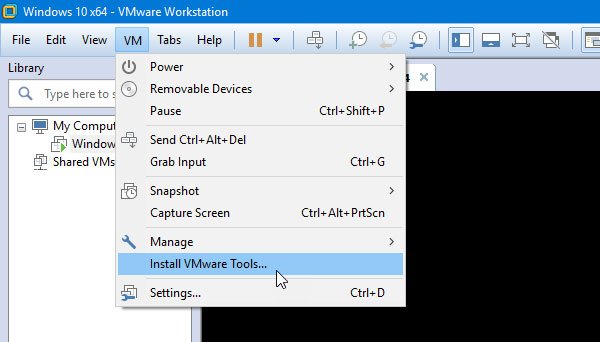
Ponieważ ten pakiet VMware Tools jest oparty na systemie operacyjnym, musisz najpierw utworzyć maszynę wirtualną. Gdy to zrobisz, całkowicie zamknij aplikację VMware i uruchom VM jako administrator i wybierz instalację po lewej stronie.
Zaloguj(Log) się do swojej maszyny wirtualnej. Jeśli masz wiele maszyn wirtualnych, musisz wybrać tę, na której chcesz ją zainstalować.
Następnie przejdź do VM > Install VMware Tools .
Powinien otworzyć monit, w którym można znaleźć kreatora instalacji. Jeśli nie widzisz takiego okna, musisz nacisnąć Win+R i wpisać to-
D:\setup.exe
Tutaj D jest twoim wirtualnym napędem CD-ROM.
W jednym oknie otrzymasz opcję wyboru opcji spośród Typowe, Pełne(Complete) , Niestandardowe(Custom) .
Zaleca się użycie opcji Typowa(Typical) , jeśli chcesz zainstalować narzędzia tylko dla bieżącego produktu VMware — ale możesz wybrać opcję Pełna(Complete) , jeśli zamierzasz uruchomić maszynę wirtualną na więcej niż jednym produkcie VMware .
Po zakończeniu instalacji musisz ponownie uruchomić maszynę wirtualną, aby uzyskać efekt.
That’s all!
Related posts
VMware Workstation Pro nie działa na komputerze z systemem Windows
Najlepsze bezpłatne oprogramowanie do tworzenia kopii zapasowych dla maszyn wirtualnych VMware i Hyper-V
Napraw Niewystarczająca ilość pamięci fizycznej jest dostępna Błąd VMware
Obejście: Nieudane uruchomienie sieci EFI Błąd PXE przez IPv4 w VMware
Jak uzyskać dostęp do systemu BIOS i korzystać z niego w VMware Workstation
Jak przypisać indywidualne tapety do każdego wirtualnego pulpitu?
Jak zainstalować i włączyć Hyper-V w systemie Windows 11/10 Home?
Jak wyłączyć lub włączyć wirtualizację sprzętu w systemie Windows 11/10?
Tworzenie kopii zapasowych maszyn wirtualnych VMware za pomocą Azure Backup Server
Jak tworzyć, usuwać i używać wirtualnych pulpitów w systemie Windows 11/10?
Napraw błąd Runtime R6025 Pure Virtual Function Call
Blokuj żądania witryn internetowych, aby uzyskać dostęp do urządzeń rzeczywistości wirtualnej w Firefoksie
Obsługa wirtualizacji jest wyłączona w oprogramowaniu układowym w systemie Windows 11/10
Zmień skrót, aby przełączać się między wirtualnymi pulpitami w systemie Windows 11/10
Najlepsze bezpłatne wirtualne menedżery pulpitu dla systemu Windows 10
Brak wirtualnej karty sieciowej hostowanej firmy Microsoft w Menedżerze urządzeń
VirtualBox VM nie otwiera się lub nie uruchamia się w systemie Windows 11/10
Napraw MMC nie może otworzyć błędu pliku virtmgmt.msc w systemie Windows 10
VirtualBox Nie udało się podłączyć urządzenia USB do maszyny wirtualnej
Hyper-V nie może być zainstalowany w systemie Windows 11/10
